มีเหตุผลหลายประการในการดาวน์โหลดวิดีโอ Twitch ของคุณ เช่น เก็บสำเนาสำรองข้อมูลแบบออฟไลน์ หรือการอัปโหลดไปยังแพลตฟอร์มสตรีมมิ่งต่างๆ Twitch ช่วยให้คุณสามารถดาวน์โหลดการถ่ายทอดสดที่ผ่านมาจากไฟล์ VOD (วิดีโอตามต้องการ) ของบัญชี Twitch ของคุณได้อย่างง่ายดาย
แต่ก่อนที่คุณจะสามารถทำเช่นนั้นได้ คุณต้องกำหนดค่า Twitch ให้บันทึกวิดีโอของคุณหลังจากที่คุณแพร่ภาพเสร็จแล้ว ดังนั้นในบทช่วยสอนนี้ คุณจะเข้าใจได้ว่าต้องทำอะไรเพื่อเปิดใช้งานวิดีโอออนดีมานด์สำหรับบัญชีครีเอเตอร์ของคุณ จากนั้นจึงดาวน์โหลดการออกอากาศไปยังเดสก์ท็อปหรืออุปกรณ์เคลื่อนที่ของคุณ
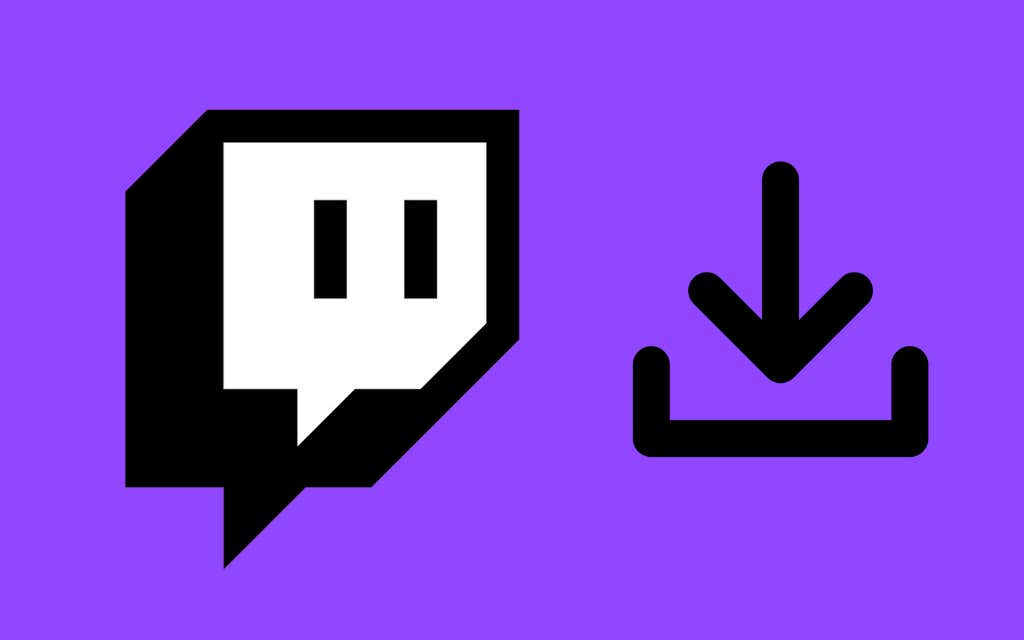
เปิดใช้งานวิดีโอออนดีมานด์ใน Twitch
คุณสามารถเปิดใช้งานวิดีโอออนดีมานด์ (VOD) ใน Twitch ผ่านทางแดชบอร์ดสตรีมเมอร์ Twitch ของคุณได้ แต่จะเป็นไปได้ก็ต่อเมื่อคุณใช้เว็บเบราว์เซอร์ คุณไม่สามารถใช้แอปเดสก์ท็อปหรือมือถือของ Twitch เพื่อเปิดใช้งาน VOD ได้
1. พิมพ์ twitch.tv ลงในแถบที่อยู่ของเว็บเบราว์เซอร์บน Mac หรือ PC เพื่อเยี่ยมชมเว็บไซต์ Twitch หากคุณมีสิทธิ์เข้าถึงเฉพาะสมาร์ทโฟน iPhone หรือ Android ตรวจสอบให้แน่ใจว่าได้เปิดใช้งานเวอร์ชันเดสก์ท็อปของไซต์ผ่านเมนูของเบราว์เซอร์หลังจากที่คุณโหลดเสร็จแล้ว
2. ลงชื่อเข้าใช้บัญชี Twitch ของคุณ
3. เลือกไอคอนโปรไฟล์ Twitch ที่มุมขวาบนของแท็บเบราว์เซอร์ จากนั้นเลือกตัวเลือกแดชบอร์ดสำหรับผู้สร้าง ในเมนูแบบเลื่อนลง
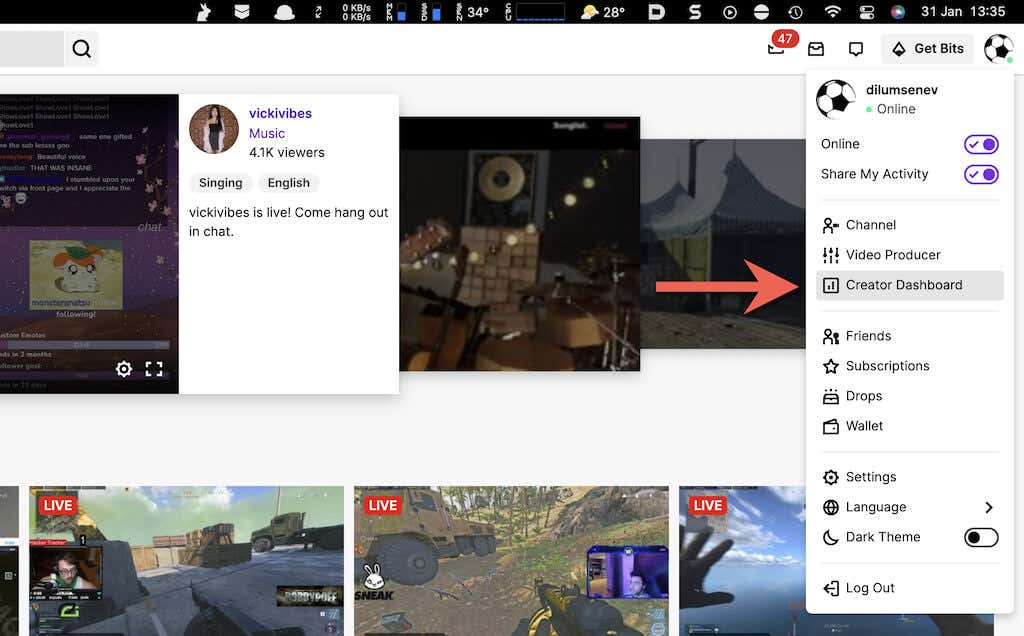
4. เลือก การตั้งค่า บนแถบด้านข้างของ Twitch เพื่อเข้าถึงการตั้งค่าช่องของคุณ จากนั้นเลือกสตรีม
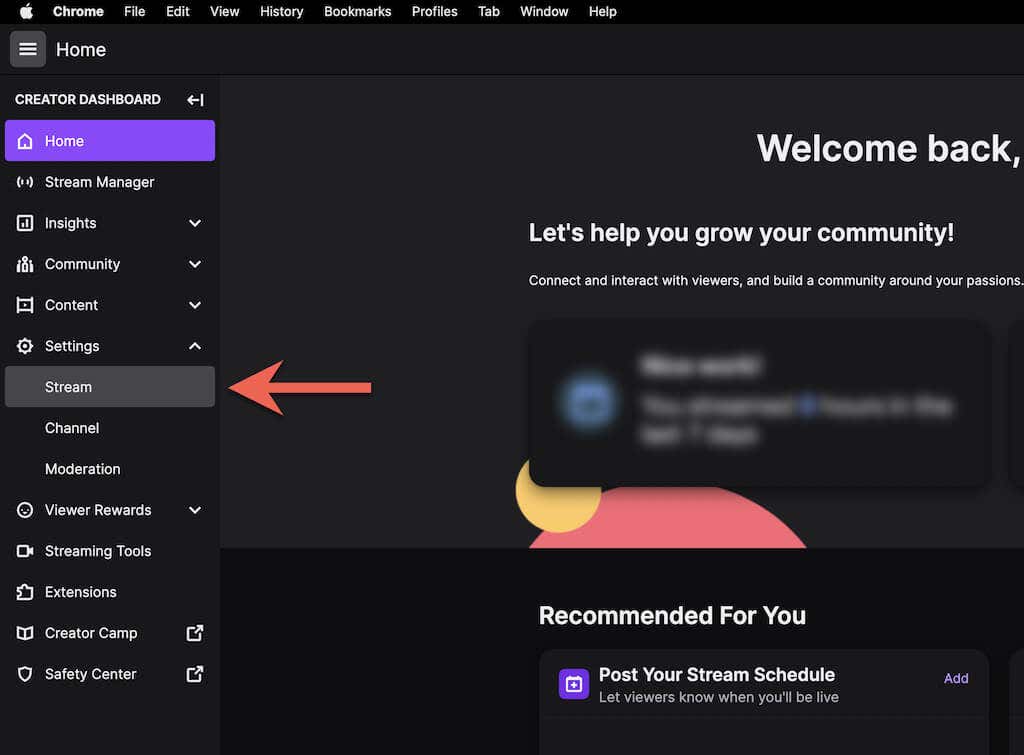
5. เลื่อนลงไปที่ส่วน การตั้งค่า VOD และเปิดสวิตช์ข้าง จัดเก็บการออกอากาศที่ผ่านมา การทำเช่นนี้จะเป็นการเปิดใช้งานเผยแพร่ VOD เสมอ —ปิดหากคุณไม่ต้องการให้ Twitch เผยแพร่การออกอากาศโดยไม่ได้รับอนุญาตจากคุณ หรือยกเว้นหมวดหมู่ VOD ที่เฉพาะเจาะจงโดยใช้รายการ ยกเว้นหมวดหมู่
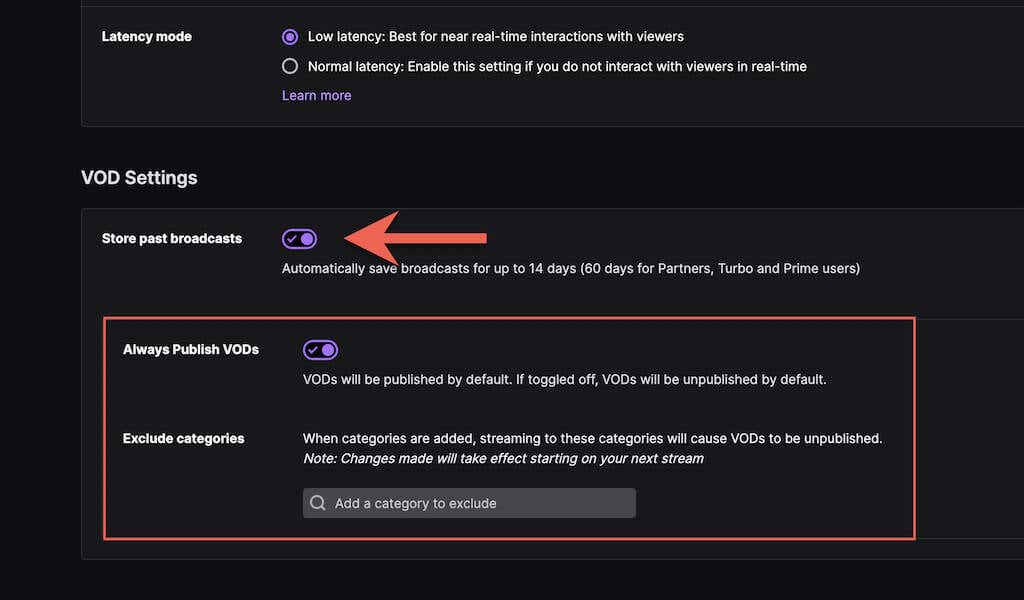
หมายเหตุ : Twitch จะจัดเก็บวิดีโอของคุณเป็นเวลา 14 วันเท่านั้น อย่างไรก็ตาม หากคุณเป็นพันธมิตร Twitch หรือ ทวิช ไพร์ม หรือ ผู้ใช้เทอร์โบ คุณสามารถจัดเก็บวิดีโอของคุณไว้เป็นเวลา 60 วัน อย่าลืมดาวน์โหลดวิดีโอของคุณก่อนที่จะหมดอายุ
ดาวน์โหลดวิดีโอบน Windows และ macOS
เมื่อคุณเปิดใช้งานวิดีโอออนดีมานด์แล้ว คุณสามารถเริ่มบันทึกเซสชันสตรีมมิงแบบสดได้ทันทีหลังจากเสร็จสิ้น อย่างไรก็ตาม Twitch ให้การสนับสนุนการดาวน์โหลด VOD แบบเนทีฟบนเบราว์เซอร์เดสก์ท็อปสำหรับ Mac และ PC เท่านั้น.
หมายเหตุ : แม้ว่าจะสามารถโหลด twitch.tv ในโหมดเดสก์ท็อปบน iPhone และ Android ได้ แต่คุณจะไม่มีตัวเลือกในการดาวน์โหลด VOD ใช้โปรแกรมดาวน์โหลด Twitch ของบุคคลที่สามแทน (เพิ่มเติมด้านล่าง)
1. เปิดเว็บแอป Twitch บน Mac หรือ PC ของคุณ
2. เลือกอวาตาร์ Twitch ของคุณจากมุมขวาบนของหน้าจอและเลือก ผู้ผลิตวิดีโอ
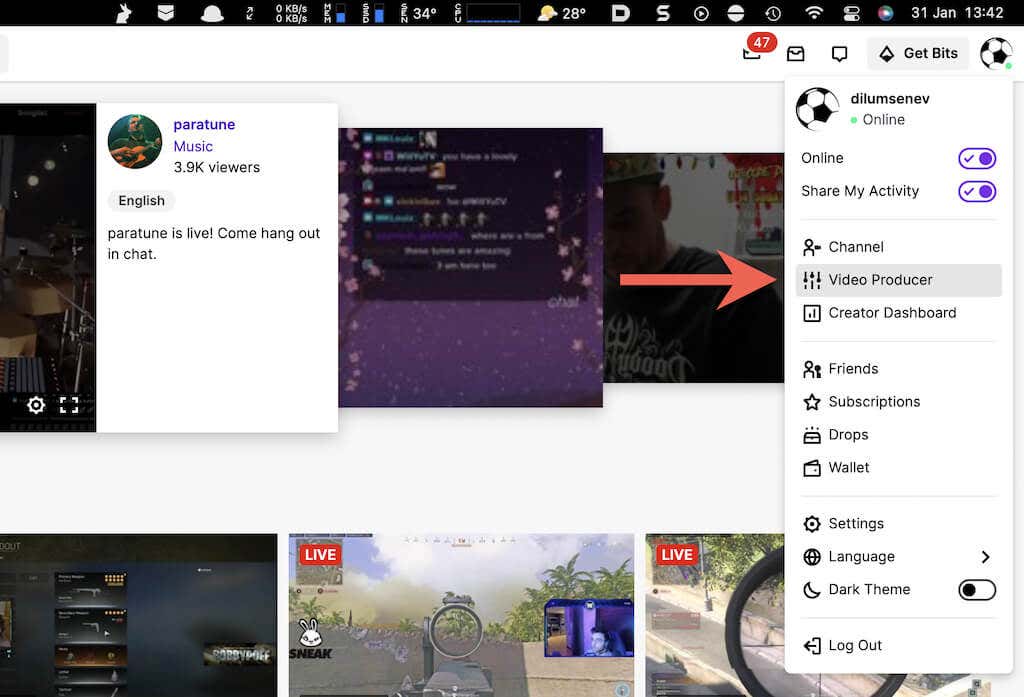
3. ตั้งค่าตัวกรองวิดีโอเป็นการออกอากาศที่ผ่านมา
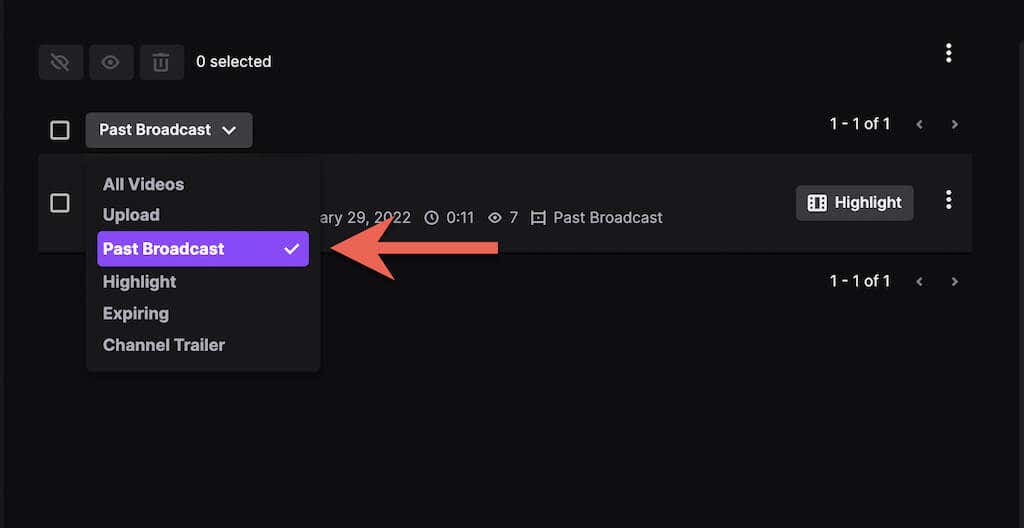
4. เลือกไอคอนเพิ่มเติม (จุดสามจุด) ถัดจากสตรีม Twitch ที่คุณต้องการดาวน์โหลด
5. เลือกปุ่มดาวน์โหลด
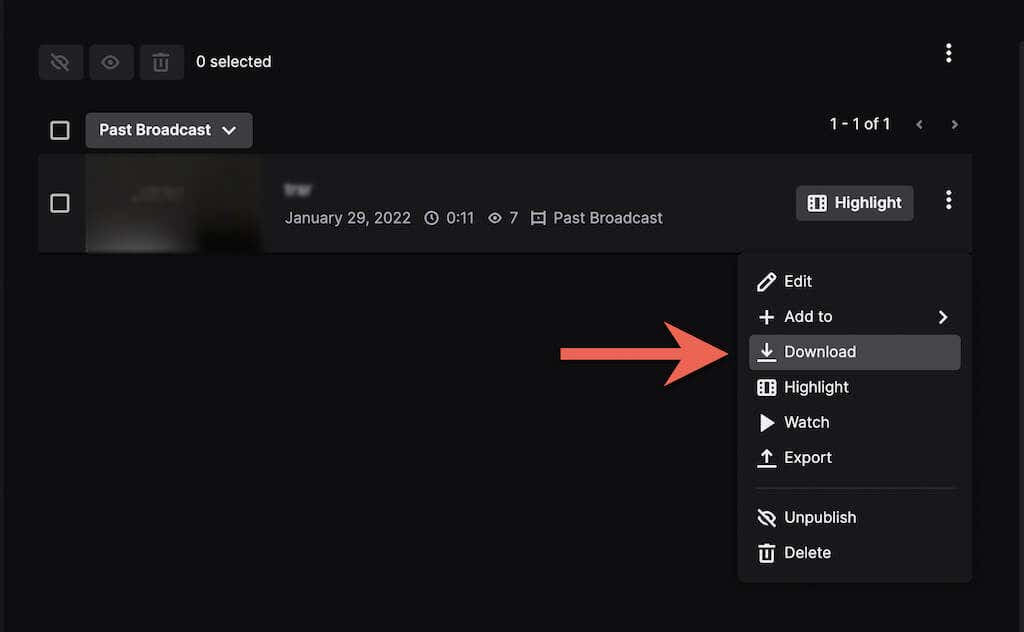
เคล็ดลับ : หากคุณต้องการอัปโหลดการออกอากาศไปยัง YouTube คุณสามารถทำได้โดยตรงโดยไม่ต้องดาวน์โหลดวิดีโอลงคอมพิวเตอร์ของคุณ เพียงเลือกตัวเลือก ส่งออก บนเมนูแบบเลื่อนลง ลงชื่อเข้าใช้ด้วย บัญชียูทูป ของคุณ และเลือก อัปโหลด
6. รอจนกระทั่ง Twitch เตรียมและดาวน์โหลดวิดีโอลงคอมพิวเตอร์ของคุณ
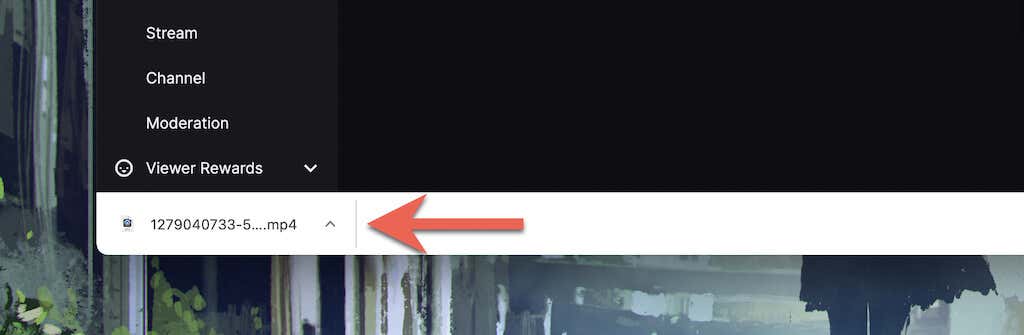
เวลาในการดาวน์โหลดวิดีโอขึ้นอยู่กับความยาวและความเร็วการเชื่อมต่ออินเทอร์เน็ตของคุณ ตรวจสอบตัวจัดการดาวน์โหลดของเบราว์เซอร์หรือโฟลเดอร์ ดาวน์โหลด ของ Mac หรือ PC เพื่อหาไฟล์วิดีโอในภายหลัง
ดาวน์โหลดวิดีโอบน Android และ iOS
แอป Twitch สำหรับ Android และ iOS ไม่มีตัวเลือกในการดาวน์โหลด Twitch VOD แอปพลิเคชันเว็บ Twitch เวอร์ชันเดสก์ท็อปไม่อนุญาตให้คุณทำเช่นนั้น
อย่างไรก็ตาม คุณสามารถรับ URL สำหรับ Twitch VOD ได้โดยใช้แอปมือถือ และดาวน์โหลดโดยใช้ unTwitch.com (โปรแกรมดาวน์โหลดเว็บบุคคลที่สามสำหรับ iPhone) หรือโปรแกรมดาวน์โหลดวิดีโอสำหรับ Twitch (แอปบุคคลที่สามสำหรับ Android)
พี>รับ URL ของ Twitch VOD
1. เปิด Twitch บน iPhone หรือ Android ของคุณ
2. แตะรูปโปรไฟล์ของคุณแล้วเลือก ช่องของฉัน
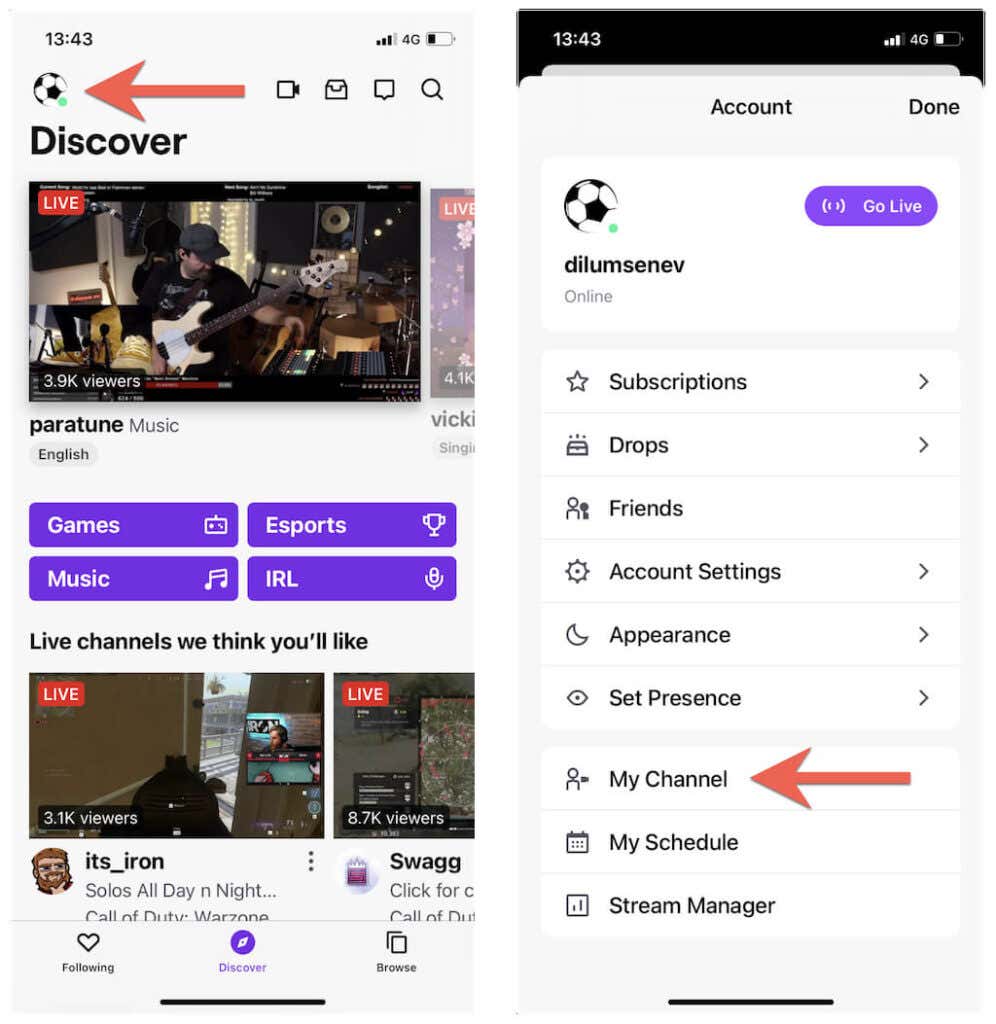
3. สลับไปที่แท็บ วิดีโอ จากนั้นเลือกวิดีโอจากสตรีมที่ผ่านมาของคุณแล้วแตะไอคอนแชร์
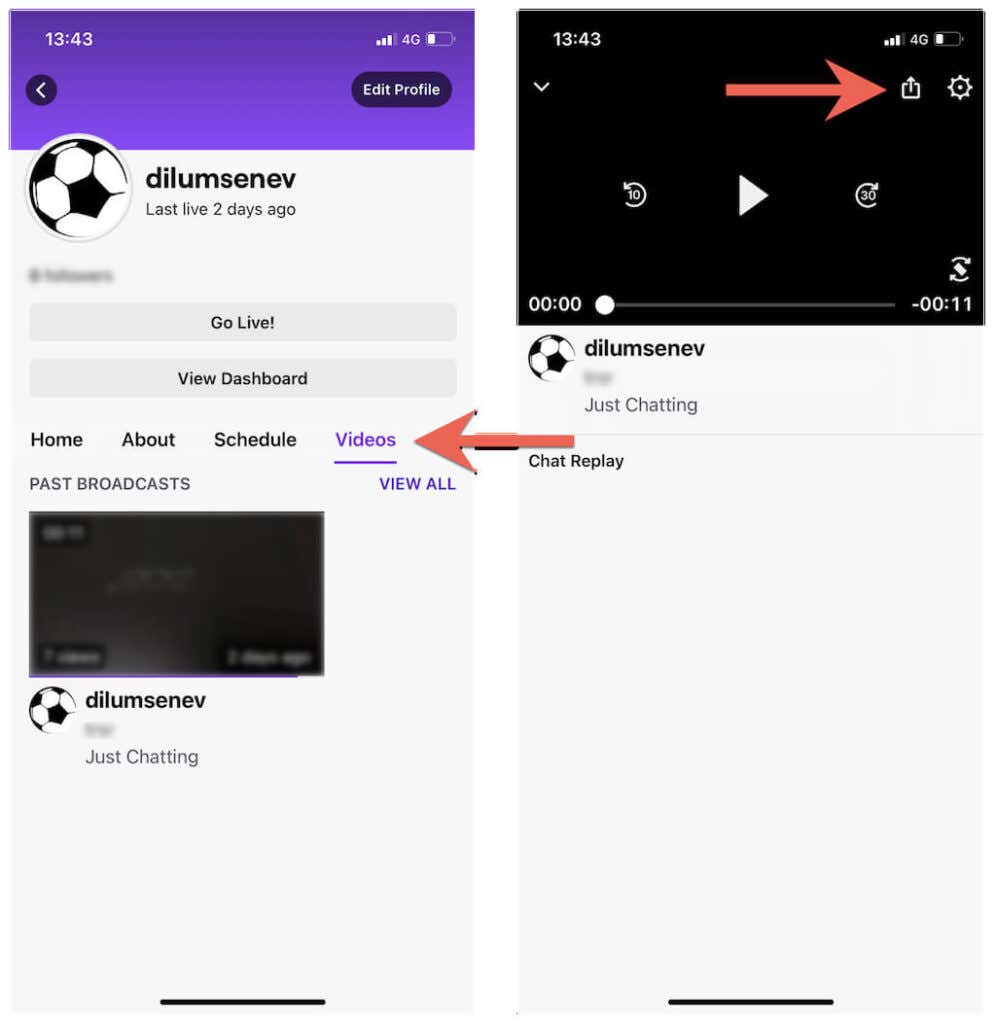
4. แตะ แชร์ไปที่ >คัดลอก (iPhone) หรือ คัดลอกลิงก์ (Android)
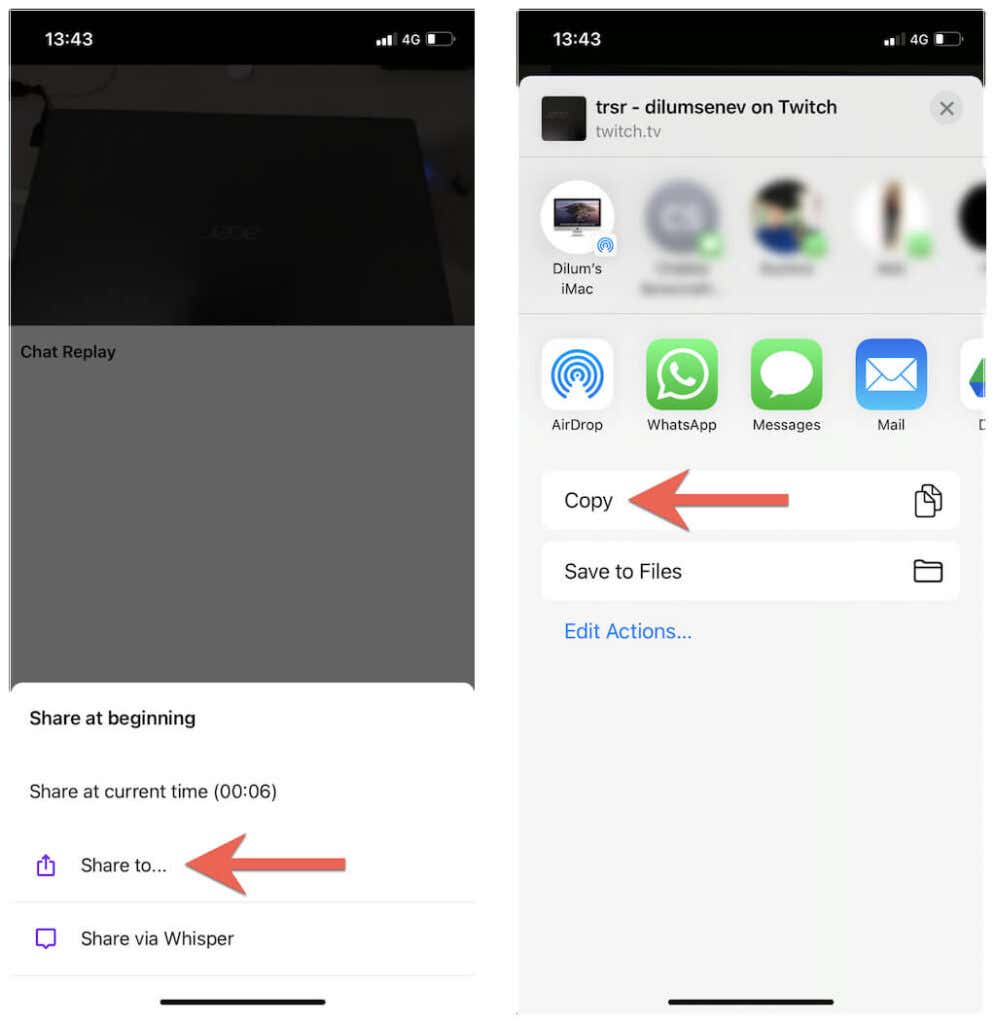
ดาวน์โหลด Twitch VODs บน iOS
1. เปิด Safari แล้วไปที่ unTwitch.com.
2. แตะช่อง URL ค้างไว้แล้วเลือก วาง เพื่อป้อน URL ของ Twitch VOD จากนั้นแตะส่ง
3. เลือกรูปแบบการดาวน์โหลดและความละเอียด ระบุเวลาเริ่มต้นและเวลาสิ้นสุดสำหรับวิดีโอ (หรือปล่อยให้พารามิเตอร์เริ่มต้นไม่เปลี่ยนแปลงเพื่อดาวน์โหลดวิดีโอทั้งหมด) แล้วแตะดาวน์โหลดวิดีโอ
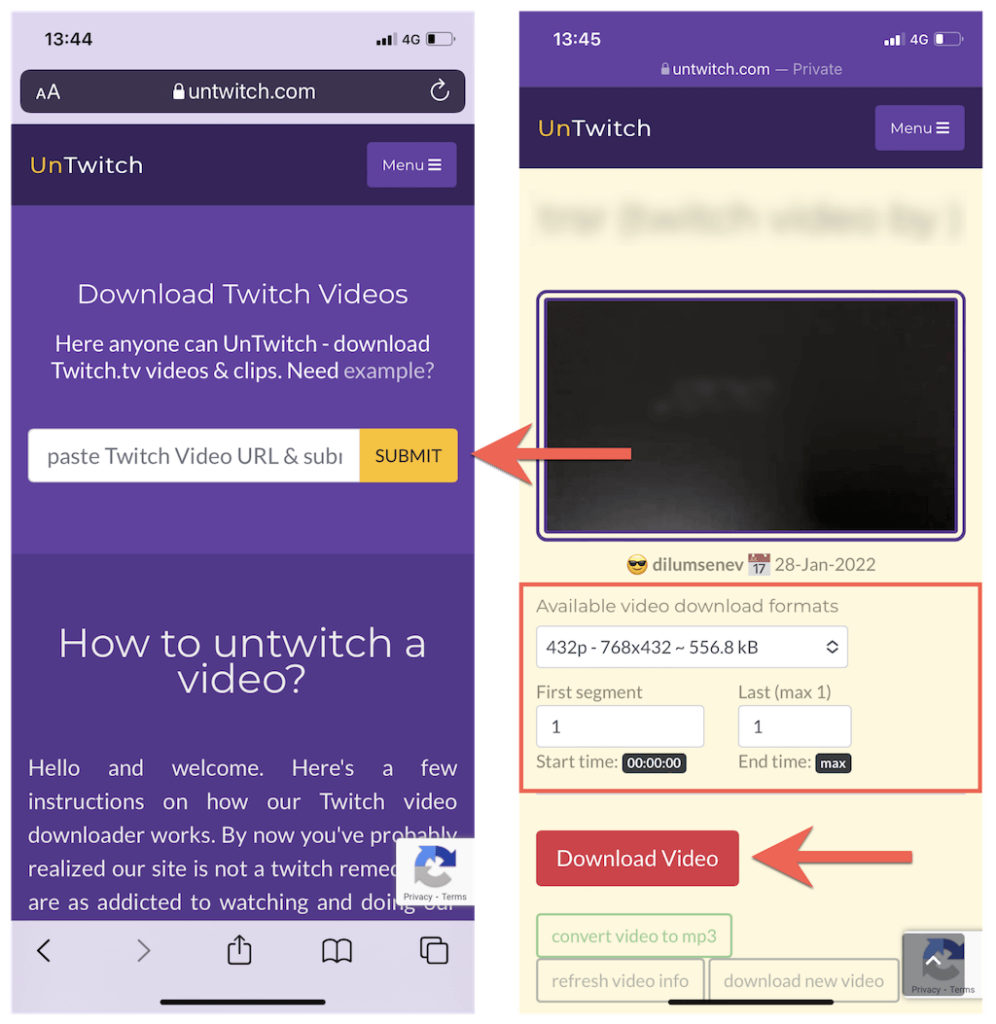
4. แตะดาวน์โหลด บนป๊อปอัป Safari เพื่อบันทึกวิดีโอลงใน iPhone ของคุณ
5. เปิดเมนู Safari แล้วแตะดาวน์โหลด เพื่อเรียกใช้ Safari Downloads Manager
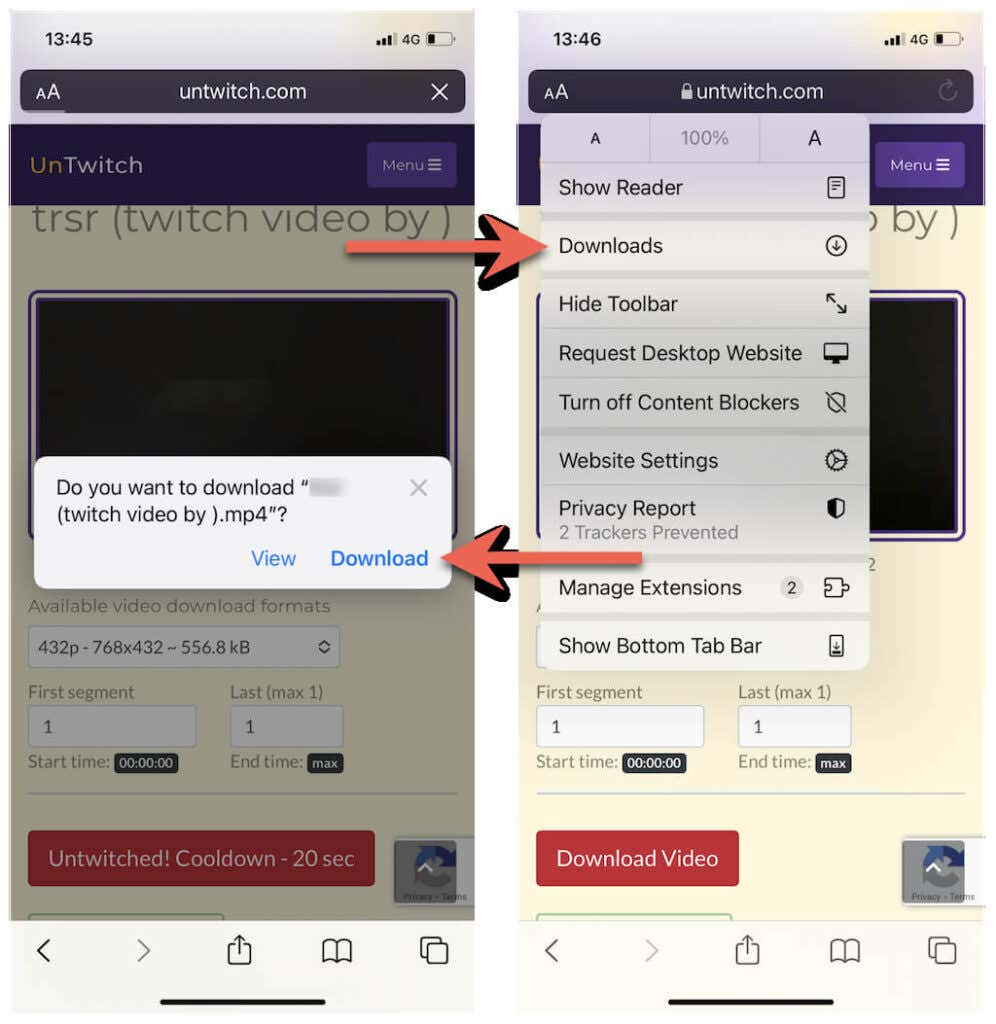
6. ติดตามความคืบหน้าการดาวน์โหลดหรือแตะไอคอน แว่นขยาย เพื่อไปที่โฟลเดอร์ ดาวน์โหลด ของ iPhone
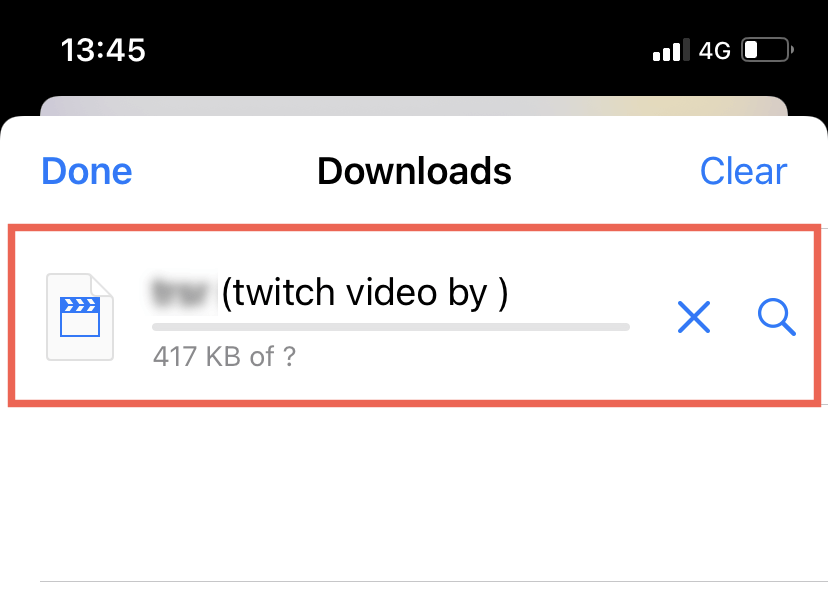
หมายเหตุ : unTwtich.com ดาวน์โหลดวิดีโอเป็นไฟล์ MP4 ตามค่าเริ่มต้น หากคุณมีปัญหาในการรับชมโดยใช้แอป Photos ในตัว ให้ลองใช้โปรแกรมเล่นสื่อของบุคคลที่สาม เช่น เครื่องเล่น VLC แทน
ดาวน์โหลด Twitch VOD บน Android
1. เปิด Google Play สโตร์ จากนั้นค้นหาและติดตั้ง เครื่องมือดาวน์โหลดวิดีโอสำหรับ Twitch.
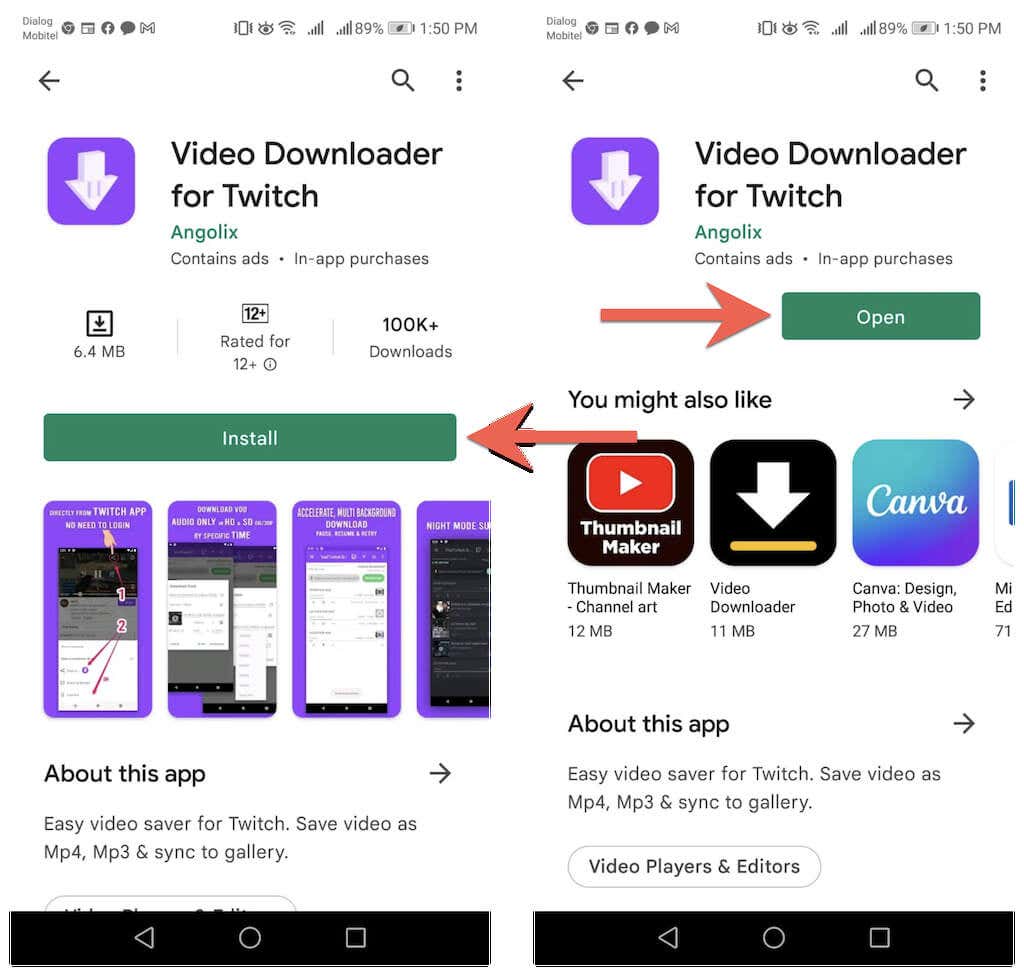
2. วางที่อยู่ Twitch VOD ลงในช่อง URL แล้วแตะ ดาวน์โหลด
3. ป้อนชื่อไฟล์ จากนั้น ระบุเวลาเริ่มต้นและเวลาสิ้นสุด หรือปล่อยให้พารามิเตอร์เริ่มต้นไม่เปลี่ยนแปลงเพื่อดาวน์โหลดวิดีโอทั้งหมด
4. แตะดาวน์โหลด
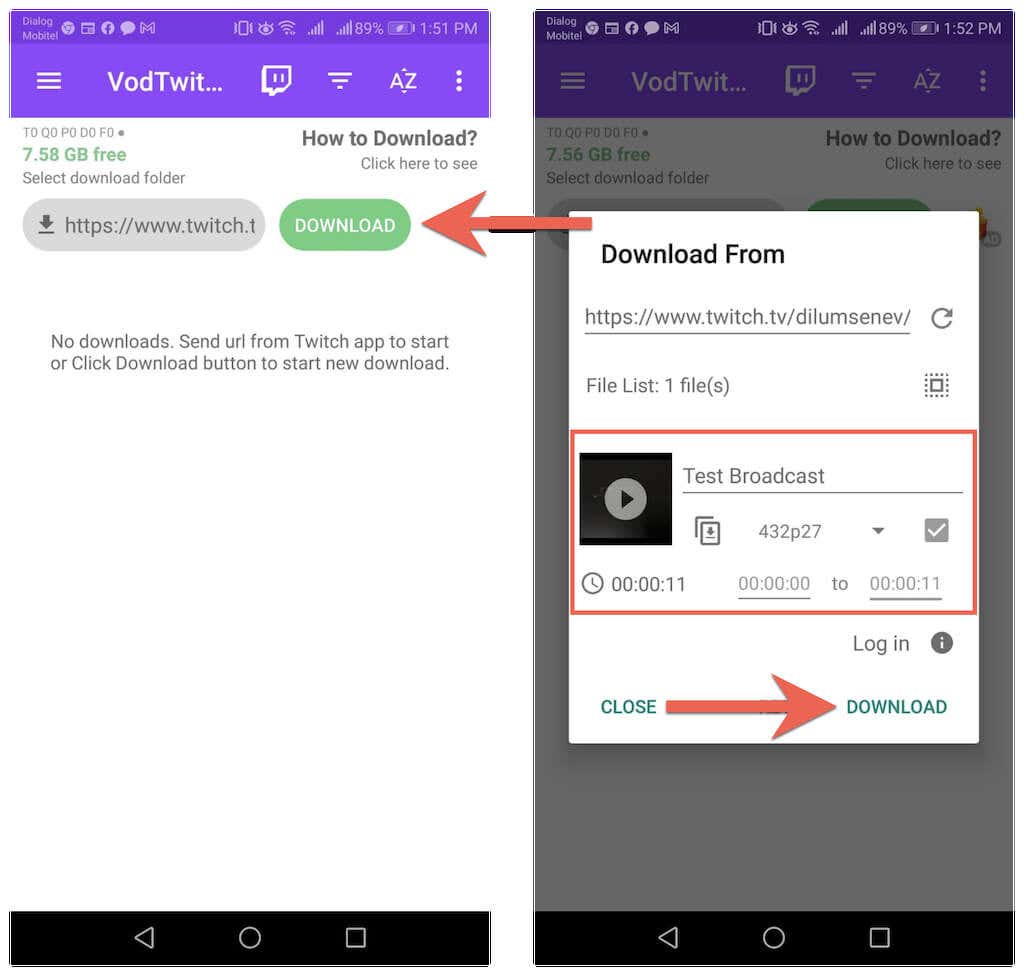
5. ติดตามความคืบหน้าการดาวน์โหลดและตรวจสอบโฟลเดอร์ ดาวน์โหลด ของ Android เพื่อหาไฟล์วิดีโอ
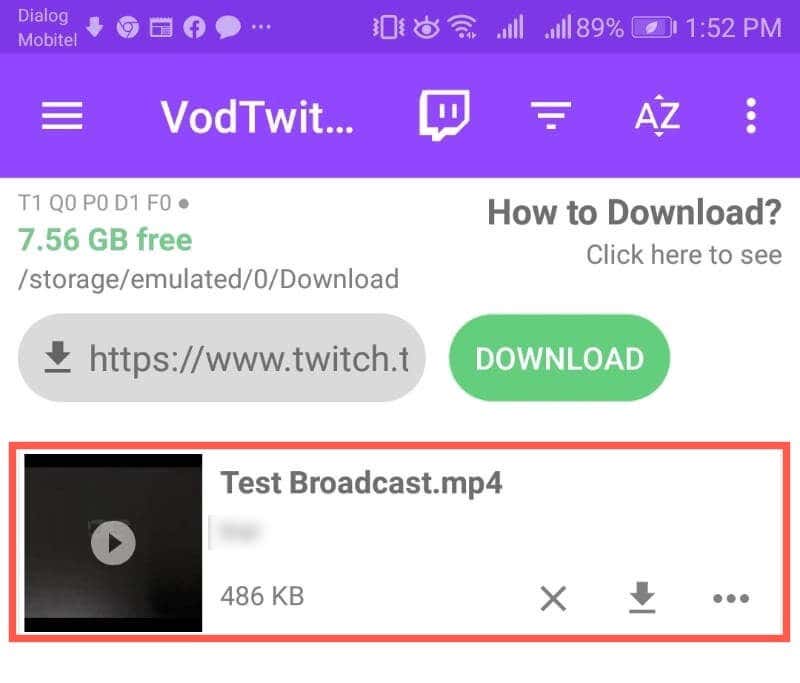
การดาวน์โหลดวิดีโอ Twitch จากช่องอื่น
Twitch ไม่ยอมรับการดาวน์โหลดสตรีมวิดีโอที่ผ่านมาจากช่องอื่น แต่หากคุณเพียงต้องการบันทึกวิดีโอเพื่อดูแบบออฟไลน์และไม่ต้องการอัปโหลดซ้ำที่อื่น ให้ใช้เครื่องมือต่อไปนี้เพื่อบันทึก Twitch VOD ลงในเดสก์ท็อปหรืออุปกรณ์มือถือของคุณ
พีซี : Twitch Leecher เป็นตัวดาวน์โหลด Twitch VOD แบบโอเพ่นซอร์สสำหรับ Windows ติดตั้ง Twitch Leecher ผ่าน GitHub และค้นหา VOD ที่ดาวน์โหลดได้จากตัวแอปโดยตรง
Mac : วิธีที่สะดวกที่สุดในการดาวน์โหลดวิดีโอ Twitch จากช่องอื่นคือการใช้โปรแกรมดาวน์โหลดบนเว็บ เช่น unTwitch.com เพียงคลิกขวาที่ VOD เลือก คัดลอกที่อยู่ลิงก์ แล้ววาง URL ลงใน unTwitch.com เพื่อเริ่มดาวน์โหลด.
iPhone และ Android : เช่นเดียวกับ Twitch VOD ของคุณเอง เพียงใช้ unTwitch.com หรือ Video Downloader สำหรับ Twitch เพื่อดาวน์โหลดการถ่ายทอดสดที่ผ่านมาจากช่อง Twitch อื่นๆ เพียงใช้ตัวเลือก แชร์ ในขณะที่ดูวิดีโอเพื่อบันทึก URL
.